Google створив інструмент для безпечного сканування ваших паролів на відповідність базі даних скомпрометованих і зламаних облікових даних. Ця функція перевірки доступна як розширення для браузера або веб-сервіс. Розглянемо, як її застосувати.
Перевірка паролів за допомогою розширення
Якщо ви не користуєтеся надійним стороннім менеджером паролів або створюєте ненадійні паролі, розширення Google “Password Checkup” допоможе вам з’ясувати, чи не був скомпрометований ваш пароль на сайтах, що не належать до Google.
Кожного разу, коли ви вводите пароль для входу, розширення перевіряє його за базою даних відомих витоків, хешуючи обидва значення та порівнюючи результати. Якщо ваш пароль є у списку скомпрометованих, розширення вас попередить і запропонує змінити пароль.
Відкрийте Chrome та перейдіть до Chrome Web Store за посиланням Розширення перевірки паролів. Після цього натисніть “Додати в Chrome”, щоб почати завантаження.
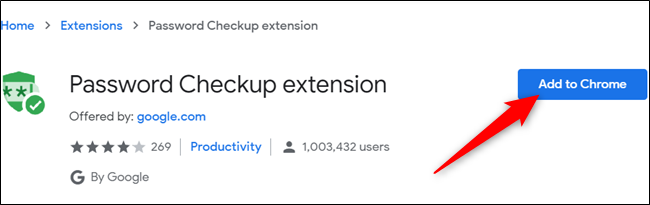
Ознайомтеся з дозволами розширення і натисніть “Додати розширення”, щоб встановити його в браузер.
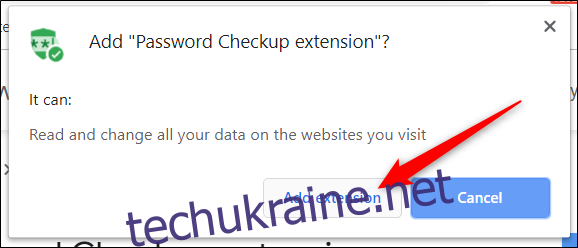
Після встановлення розширення його значок з’явиться на панелі інструментів або в меню Chrome. Натиснувши на нього, ви побачите, скільки паролів було проскановано за останній тиждень.
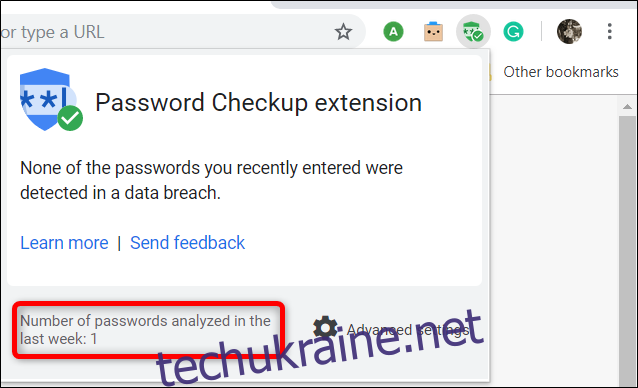
Крім того, можна активувати функцію Chrome, яка фактично виконує аналогічну роботу. Різниця полягає в тому, що процес відбувається у фоновому режимі, сповіщаючи вас лише у випадку виявлення скомпрометованого пароля.
Щоб увімкнути цю опцію, скопіюйте та вставте наступну адресу в адресний рядок Chrome:
chrome://flags/#password-leak-detection
Виберіть “Enabled” у випадаючому списку, а потім натисніть “Перезапустити”, щоб перезавантажити браузер.
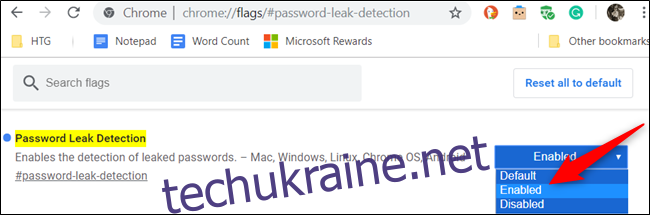
Перевірка всіх збережених паролів онлайн
Якщо ви використовуєте розширення Password Checkup, але бажаєте перевірити всі паролі, які ви зберегли у вбудованому менеджері паролів Chrome, Google пропонує спеціальний веб-сервіс. Він використовує той самий інструмент перевірки для одночасного сканування всіх паролів, які ви вже ввели та синхронізували зі своїм обліковим записом Google.
Відкрийте браузер та перейдіть на веб-сайт Менеджера паролів Google, а потім натисніть кнопку “Перевірити паролі”.
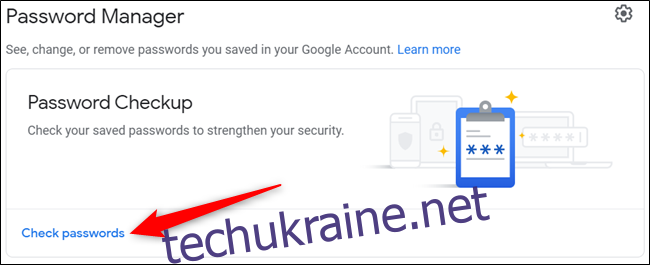
Якщо ви використовуєте парольну фразу для шифрування паролів у вашому обліковому записі Google, ця функція буде недоступна, поки ви не видалите поточну парольну фразу.
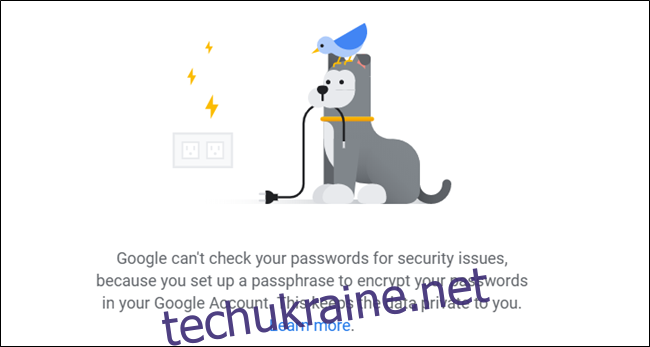
Далі натисніть “Перевірити паролі”, щоб почати процес.
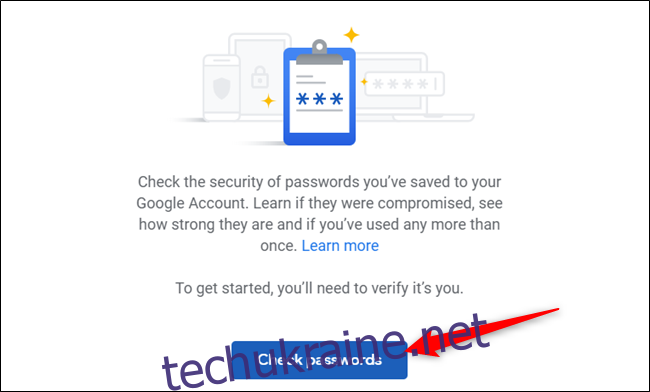
Щоб підтвердити, що це дійсно ви, введіть пароль свого облікового запису Google і натисніть “Далі”, щоб продовжити.
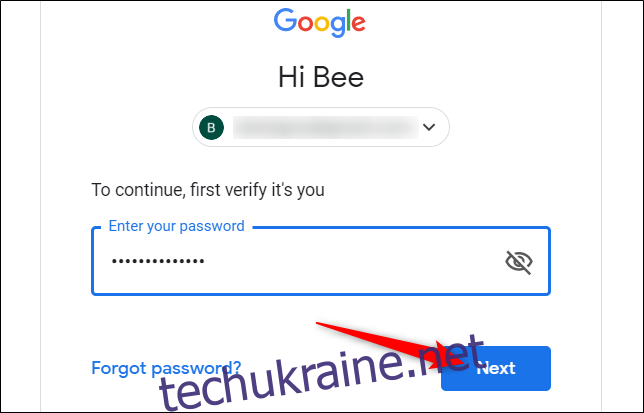
Після завершення перевірки відобразиться сторінка з інформацією про знайдені скомпрометовані, повторно використані або слабкі паролі.
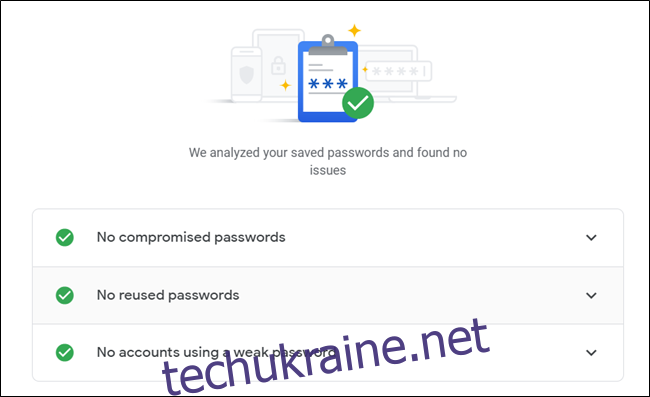
Якщо під час перевірки паролів виявлено проблеми, поруч з відповідною областю з’явиться попередження. Натисніть стрілку вниз поруч із повідомленням, а потім натисніть “Змінити пароль”, щоб перейти на сторінку управління обліковим записом для цього сайту.
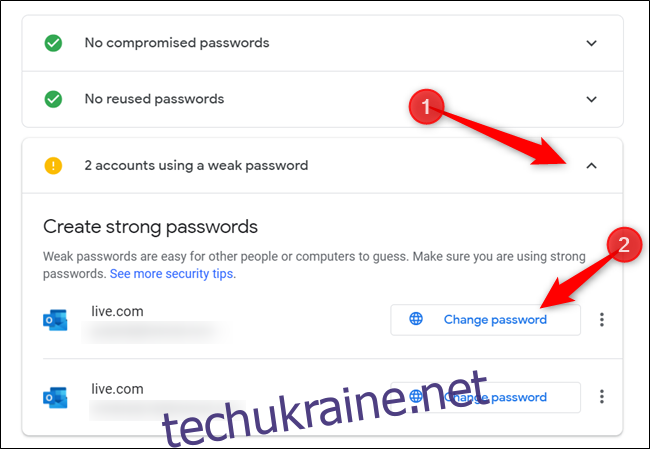
Після зміни пароля вашого облікового запису, все готово. Якщо ви використовуєте той самий пароль для інших облікових записів, не синхронізованих з вашим обліковим записом Google, змініть паролі і там.